Herramientas de Depuración
Al solucionar problemas de una configuración de nodo compleja, a menudo se trata de comprobar si se intercambian valores entre los nodos y, de ser así, qué valores. ¿Son correctos los tipos de datos y están los valores pasados dentro del rango esperado para los cálculos posteriores?
Para simplificar estos pasos, hay varias funciones disponibles para leer tipos de datos y valores directamente en los puertos.
Caja Info
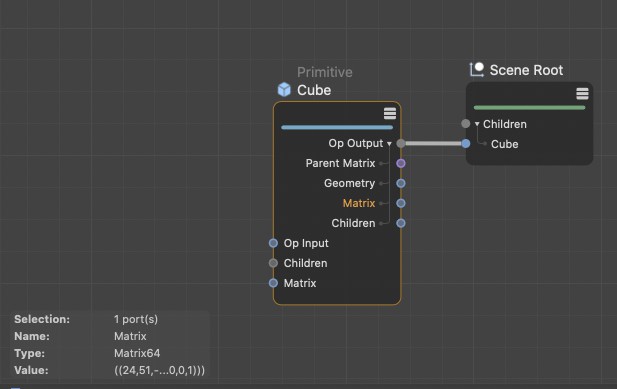 El cuadro de información muestra información sobre los nodos y puertos seleccionados directamente en el editor de nodos.
El cuadro de información muestra información sobre los nodos y puertos seleccionados directamente en el editor de nodos.
La opción más obvia es un área atenuada en la parte inferior izquierda del Editor de nodo. Aquí puede leer el nombre de un nodo seleccionado y, si es necesario, también el tipo de nodo o activo. Si se selecciona un puerto en el nodo, su tipo de datos y, a menudo, su valor también se pueden leer aquí. Dado que con tipos de datos más complejos, p. Ej. vectores o matrices, se transfieren varios valores numéricos al mismo tiempo, el espacio para la representación completa de todos los valores en el área de información puede volverse escaso. En este caso, puede hacer clic con el botón derecho en el valor mostrado y hacer que los valores se copien en el portapapeles. Al pegar, p. Ej. en el área de comentarios del nodo, se pueden leer todos los valores numéricos.
Inspector de Datos
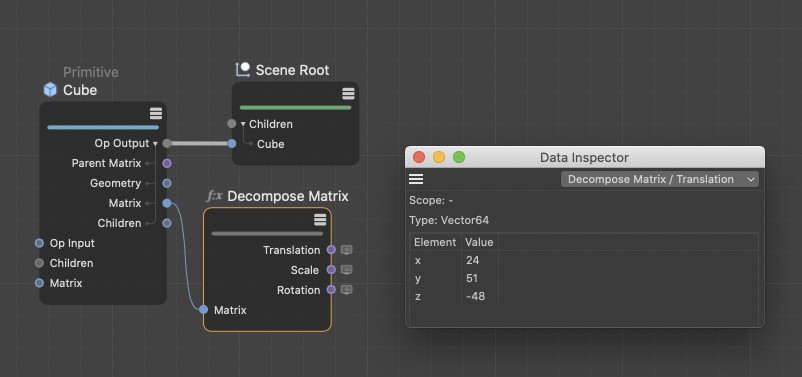 Los tipos de datos y los valores de los puertos seleccionados se pueden mostrar en un inspector de datos separado.
Los tipos de datos y los valores de los puertos seleccionados se pueden mostrar en un inspector de datos separado.
La segunda opción evita este problema de espacio cuando se muestran grandes cantidades de datos. Para hacer esto, haga clic con el botón derecho en un puerto y seleccione "Inspector de datos" en el menú contextual. Se abre una ventana separada, en la que se pueden leer el tipo de datos y también los valores presentes en el puerto. Para realizar un seguimiento del puerto desde el que se muestran los valores, también aparece un pequeño icono de diálogo junto al puerto. También es posible mostrar los valores de varios puertos en un nodo en el inspector. El inspector tiene su propio menú desplegable en el encabezado, donde puede elegir entre los diferentes puertos marcados. La evaluación de los valores del puerto para el inspector se puede detener haciendo clic con el botón derecho en un puerto de lectura y seleccionando "Inspector de datos" nuevamente.
El Inspector de Puertos
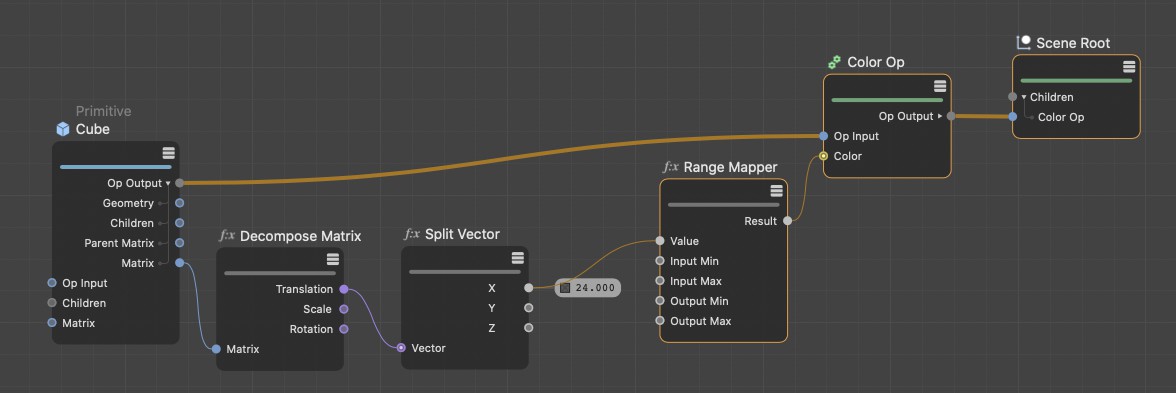 Los valores de los puertos seleccionados también se pueden mostrar directamente al lado de los puertos.
Los valores de los puertos seleccionados también se pueden mostrar directamente al lado de los puertos.
La tercera y más directa opción para ver los valores de los puertos también se puede activar después de hacer clic con el botón derecho en un puerto. Para hacer esto, haga clic derecho en el puerto y esta vez seleccione "Port Inspector" en el menú contextual. El valor del puerto ahora se puede leer directamente en un campo junto al puerto. Esto funciona incluso para tipos de datos más extensos, como vectores, matrices y colores. A través del menú contextual descrito, puede volver a desactivar la visualización del valor en el puerto en cualquier momento.